Reklame
 Syntetiske benchmarks Test din grafikkortstabilitet med furmarkI denne vejledning til FurMark forklarer vi, hvordan du bruger FurMark til at teste dit grafikkort. Vi hjælper dig også med at fortolke resultaterne. Læs mere er et godt værktøj til at finde ud af, hvor godt dine computere kan spille spil. De giver en baseline, som giver dig mulighed for at sammenligne, hvordan opgraderinger og ændringer til din computer har forbedret eller forringet ydelse.
Syntetiske benchmarks Test din grafikkortstabilitet med furmarkI denne vejledning til FurMark forklarer vi, hvordan du bruger FurMark til at teste dit grafikkort. Vi hjælper dig også med at fortolke resultaterne. Læs mere er et godt værktøj til at finde ud af, hvor godt dine computere kan spille spil. De giver en baseline, som giver dig mulighed for at sammenligne, hvordan opgraderinger og ændringer til din computer har forbedret eller forringet ydelse.
Syntetiske benchmarks kan også bruges som sammenligningspunkt med andre systemer med lignende specifikationer, som lader dig se, om din computer fungerer, som den skal, eller om der måske er noget, der holder den tilbage.
Imidlertid er syntetiske benchmarks i sidste ende syntetiske. Med andre ord repræsenterer de ikke præstationens virkelighed.
Opnåelse af en meget høj 3DMark-score hjælper dig ikke med at bestemme dit rammerat i et bestemt spil. Mens nogle spil, som førstepersonsskyttere, ofte har indbyggede benchmarks, gør mange spil det ikke.
Opdage reel præstation
For at finde ud af, hvordan din computer klarer sig i rigtigt gameplay og hjælpe med at øge videospilsydelsen, kan du bruge et kaldet værktøj Fraps. Dette værktøj bruges ofte af professionelle hardwarerevisere til at finde ud af, hvor godt hardwarekonfigurationer fungerer i spil, som ikke har benchmarkværktøjer De 10 bedste gratis benchmark-programmer til WindowsBrug denne fantastiske og gratis benchmarksoftware til Windows til at fejlfinde dit system og holde det opdateret. Læs mere .
Fraps er noget af et underligt værktøj, idet det fylder en masse forskellige nicher på én gang. Den betalte version kan for eksempel optage video af gameplay. Vi er dog kun interesseret i benchmarking af vores spil, så den gratis version af Fraps fungerer fint.
Eyeball Benchmark
Når du har downloadet og installeret Fraps, skal du starte programmet og derefter starte det spil, du gerne vil benchmark. Indrammet af spillet vises i gul tekst i et hjørne af spillet. Hvor teksten vises afhænger af dine indstillinger - i mit tilfælde besluttede jeg at få den vist i nederste venstre hjørne af skærmen.

Mens du spiller, skal du holde øje med indrammet nummer. Hvis du ser, at det begynder at dyppe lavere end 30 billeder i sekundet, skal du være opmærksom på, hvad du laver, og se, om du kan finde en sammenhæng mellem det og dipet i framerate. Brandede du bare et specifikt våben? Har du lige ændret dit synspunkt? Har du lige indtastet en cutcene? Gik du lige ind i et meget bredt, åbent område?
Når du er opmærksom på disse detaljer, kan du hjælpe dig med at fejlfinde din indramning, hvis dit spil ser ud til at køre langsomt fra tid til anden. Hvis du f.eks. Finder ud af, at rammetallet falder markant i et åbent område, skal du muligvis reducere spillets trækafstand, så der gengives færre langt væk objekter på skærmen for at øge videospil ydeevne.
Optagelse af benchmarkdata
Du kan bruge eyeball-benchmarket til at løse problemer med spilpræstationer, men hvis du vil vide, hvordan et spil generelt kører, skal du registrere nogle benchmarkdata.
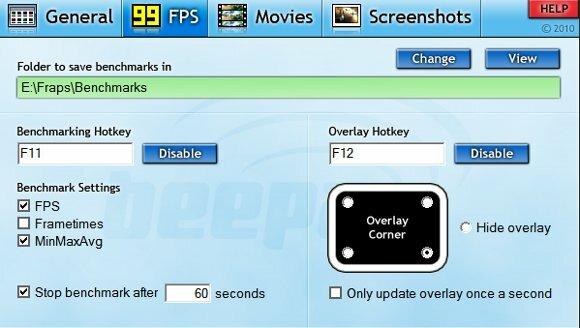
Når du har nået det område af spillet, du gerne vil benchmark, skal du trykke på F11 for at begynde. Spillet fortsætter med at køre normalt - du kan og bør spille ligesom du normalt ville spille. Som standard varer benchmarken 60 sekunder, men du kan tilpasse, at den er længere eller kortere, som du ønsker.
Når benchmark er færdig, vil alle data om benchmark blive dumpet i regnearkfiler i Fraps \ Benchmarks folder. Når du kigger på disse data, fortæller du vigtige oplysninger om, hvordan spillet generelt blev præsteret.
At få mening af benchmarkdata
Den benchmark, du har recirkuleret, resulterer i to regnearkfiler. Den første er mærket af det spil, der spilles (ja, det ved normalt hvilket spil du spiller) dataene og tiden. I slutningen finder du også forkortelsen "fps." Dette viser ikke gennemsnittet af dine indspilte rammer pr. Sekund, men viser snarere hvor mange billeder pr. Sekund dit spil havde hvert sekund.
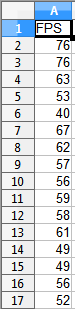
Dataene her skal generelt være temmelig konsistente, hvis området af spillet, du benchmarkede, også var ensartet. For eksempel skal du generelt modtage lignende rammer i hele benchmarket, hvis du bare gik rundt i en skov. Men hvis du er halvvejs gennem benchmarket, var du overalt og måtte gå i kamp, vil du sandsynligvis se, at dine rammer falder ned på det tidspunkt.
Den anden, mere nyttige fil er mærket på samme måde, men i stedet er etiketten “minmaxavg” fastgjort til slutningen. Dette regneark fortæller dig om din minimumsramme, maksimale rammer og gennemsnitlige rammer. Mit eksempel benchmark er sandsynligvis ikke det bedste - jeg endte med at komme i kamp mod slutningen, og rammer faldt, da det skete.
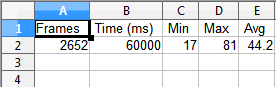
Der er et par vigtige konklusioner, vi kan drage ud fra disse data. F.eks. Er minimumfremrammet og det maksimale framerat vist ovenfor overhovedet ikke ensartet. Dette fortæller mig, at der er noget specifikt, som lejlighedsvis bremser mit spil. Det spil, jeg spillede, har en masse specialeffekter, der opstår i kamp, så hvis jeg afviste indstillingerne for disse effekter, ville mit spil ikke nedsætte så meget, og minimumet ville ikke være så lavt.
Jeg kan også se, at mit spil i gennemsnit opnår et rammerat på 44,2 billeder pr. Sekund. Tredive rammer pr. Sekund betragtes normalt som det mindst ønskede gennemsnitlige indramning, så jeg klarer mig godt i den henseende. Ydeevnen falder til side, mit spil er sjovt.
Konklusion
Fraps er et fantastisk benchmarkværktøj til fejlfinding og øget ydelse af videospil. Det giver dig chancen for at se, hvordan dine spil virkelig fungerer, og det giver dig også mulighed for fejlfinding specifikt ydelsesproblemer, så du kan finde ud af, hvilke grafiske indstillinger der giver din computer problemer. Fraps er en gratis download, så gå tjek det nu.
Matthew Smith er en freelance forfatter, der bor i Portland Oregon. Han skriver og redigerer også for Digital Trends.


